Décrivons ici le processus d’installation de Domoticz sur un Raspberry Pi de A jusqu’à Z en étant le plus complet possible, de façon à pouvoir, à la lecture de ce blog, obtenir ces magnifiques résultats.
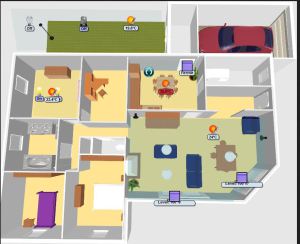  |
 |
L’utilisation quotidienne et la gestion de Domoticz se font au travers d’une interface web, toutefois lors de la première installation nous aurons besoin d’utiliser la ligne de commande Linux pour quelques commandes simples, pas de panique donc puisque ce tuto à pour but de vous guider pas à pas.
Alors c’est parti.
Prérequis
- Un raspberry Pi,
- une carte SD,
- une alim pour le Pi,
- un câble réseau.
- Un lecteur de carte SD.
- Connaitre l’adresse IP de votre Box ADSL pour autoriser la connexion du Raspberry à Internet (mises à jour de Domoticz, du Raspberry, connexion extérieures…). Utilisez la documentation de votre FAI.
Téléchargement d’une version de Debian pour Raspberry: Raspbian
Nous partirons d’une image Raspbian que vous téléchargerez ici https://www.raspberrypi.org/downloads/raspbian/
Il n’y a pas besoin de prendre avec le bureau PIXEL, cette light version suffit : https://downloads.raspberrypi.org/raspbian_lite_latest
- Ouvrez le fichier zip téléchargé et décompressez le quelque part sur votre disque dur.
- Vous obtenez un fichier en .img
N.B : A la place de Raspbian, vous pouvez prendre toute distribution Linux que vous maitrisez.
Copie de l’image Raspbian sur la carte Sd
- Téléchargez et installez le logiciel http://sourceforge.net/projects/win32diskimager/files/latest/download
- Lancez ce logiciel.
- Sélectionner le fichier .img téléchargé ci-dessus dans la partie Image file à l’aide du petit bouton bleu.
- Sélectionner la lettre correspondant à votre carte mémoire dans la partie Device.
- Cliquer sur Write.
Branchement du Raspberry
- Insérez votre carte Sd dans le Raspberry.
- Reliez le au réseau par un câble ethernet ( directement à votre box ou sur un switch/prise murale).
- Branchez l’alimentation.
- Patientez quelques minutes qu’il démarre.
Première connexion au raspberry.
Plusieurs choix possibles :
- Soit de brancher un clavier/écran sur le raspberry.
- Soit de récupérer l’adresse ip et s’y connecter via ethernet.
- Pour cela utilisez l’interface de votre box Internet, le raspberry doit être présent dans la liste et vous devez pouvoir obtenir l’adresse IP qui lui est assignée. Notez la.
- Sinon installez le logiciel Advanced IP scanner , qui recherche toutes les machines au sein d’un réseau http://www.advanced-ip-scanner.com/fr/ qui vous permettra de trouver un matériel nommé RASPERRYPI et en cliquant sur la flèche associée vous verrez http, Domoticz, notez l’ip associée.
Clavier/Ecran sont branchés ?
On vous demande login et password, le login est pi Le mot de passe est raspberry.
Si vous n’avez pas de Clavier ni d’écran: Activez ssh tout de suite
Merci à MissedClick qui disait :
Pour ceux qui comme moi on eu des soucis pour ce connecter via Putty (et qui n’ont pas la possibilité de brancher clavier/Ecran …. oui je sais c’est pas commun
On peut s’en sortir en rajoutant sur la carte SD un fichier.txt qu’il faudra renommer ssh sans extension .txt
Attention : il semble que depuis les versions Raspbian Bullseye cette manip ne soit plus possible.
Bon il vous faudra quand même un écran pour apercevoir l’adresse IP dans les écrans de démarrage de votre Raspberry .
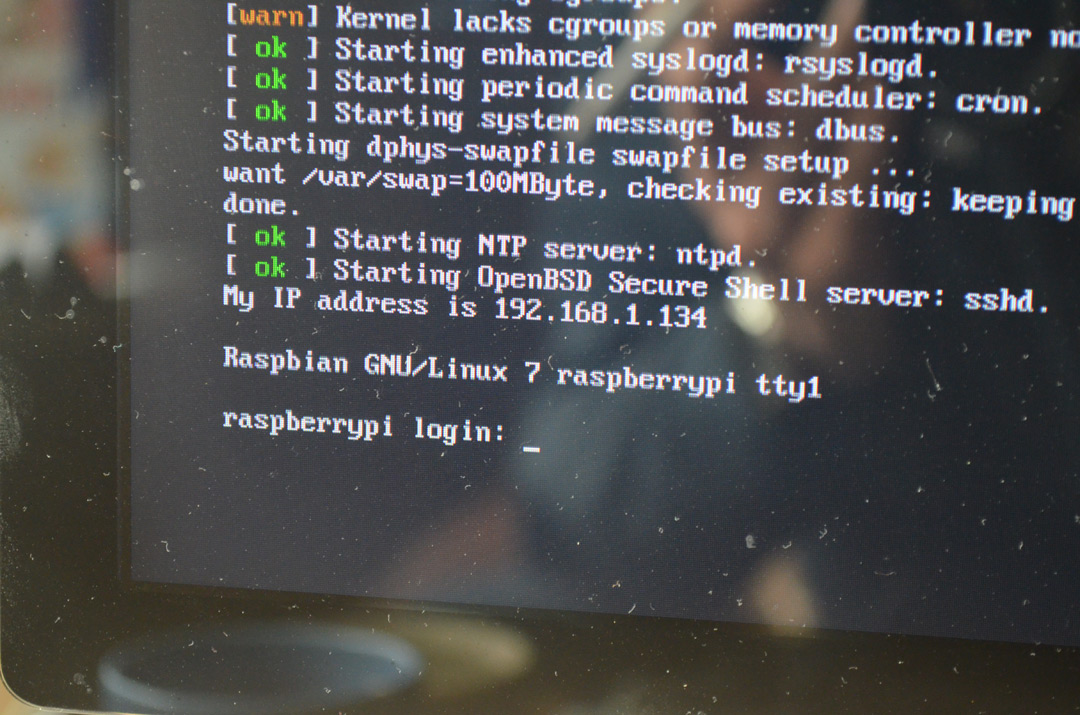
Oui mais si je ne veux pas brancher d’écran ?
Bon d’accord !!
Démarre ton Pi, puis installe ce logiciel qui va chercher dans tout ton réseau https://easydomoticz.com/scanner-de-reseau/
Il te trouvera l’adresse IP du PI (il y a marqué Raspberry Pi Foundation en face) t tu pourra t’y connecter via putty comme ci-dessous.
Connexion via ethernet au raspberry via puTTY.
La connexion via ethernet se fait grâce au logiciel puTTY.
Téléchargez ici http://www.chiark.greenend.org.uk/~sgtatham/putty/download.html et lancez le.
Introduisez votre adresse IP dans le champ « Host name », donnez un nom , sauvegardez.
Par un double clic sur le nom nouvellement donné on lance la connexion vers le pi , la première fois une confirmation vous est demandée.
Puis on vous demande login et password, le login est pi Le mot de passe est raspberry
Configuration du Raspberry
Optimisation
Optimisons le raspberry pour l’usage que nous allons en faire.
Tapez sudo raspi-config.
Dans l’écran qui apparaît, il faut choisir :
- expand rootfs pour utiliser toute la carte Sd (maintenant présent dans l’outil « Advance options »)
- change_pass pour définir un nouveau password pour votre utilisateur “pi”, attention dans ce tuto et partout sur Internet on estime que vous connaissez ce mot de passe, si vous le changez souvenez vous en; ou laissez le password par défaut (raspberry)
- Internationalization options :
- Changer la locale utilisée pour : fr_FR.UTF-8
- Changer la timezone (Europe / Paris)
- Change keyboard/layout ==> configure keyboard
- Advanced Options :
- mettre memory_split à 16M car nous n’utiliserons jamais l’interface graphique Linux.
Avec la touche tabulation de votre clavier, sélectionnez « Finish » pour quitter cet outil.
Adresse ip fixe.
Dans l’étape au dessus nous avons vu que votre box ADSL à donné une adresse IP au PI, mais la box peut changer cette adresse IP quand bon lui semble, cela complique notablement l’accès à Domoticz ( 🙂 )
Nous allons réutiliser l’adresse fournie par la Box ci-dessus et la mettre en statique afin que la box ne puisse la changer.
Vous trouverez ici une technique pour des distribution Raspbian récentes (Versions 4834 et >) sous Debian Jessie
et ici un lien pour Stretch https://www.domo-blog.fr/configurer-adresse-ip-static-raspbian-stretch/
sudo nano /etc/dhcpcd.conf
puis à la fin du fichier, ajoutez ce qui suit :
interface eth0 static ip_address=192.168.1.4/24 # -- changez ici pour votre adresse ip static routers=192.168.1.1 # -- changez ici pour votre box static domain_name_servers=192.168.1.1 # -- changez ici pour vos DNS
Avec static_ip_adress : l’adresse IP relevée plus haut
static-router , l’adresse de votre box internet: Livebox, c’est 192.168.1.1 et Freebox, c’est 192.168.0.254
static domain_name_servers : Votre DNS (idem que static_routers) ou bien 8.8.8.8 pour les DNS Google.
Tapez CTRL X puis O pour sauvegarder vos modifs.
- Pour des autres distributions plus vieilles que Jessie
Tapez :
sudo cp /etc/network/interfaces /etc/network/interfaces.old sudo pico /etc/network/interfaces
la première ligne permet de sauvegarder le fichier d’origine (interfaces) en interfaces.old , au cas ou…
on obtient ceci :
auto lo iface lo inet loopback iface eth0 inet dhcp allow-hotplug wlan0 iface wlan0 inet manual wpa-roam /etc/wpa_supplicant/wpa_supplicant.conf iface default inet dhcp
on modifie ce fichier comme suit :
- iface eth0 inet dhcp est remplacé par iface eth0 inet static.
- address est l’adresse IP notée plus haut donnée par la box ADSL.
- netmask est 255.255.255.0
- gateway est l’adresse de votre box Internet
auto lo iface lo inet loopback iface eth0 inet static address 192.168.1.81 netmask 255.255.255.0 gateway 192.168.1.254 allow-hotplug wlan0 iface wlan0 inet manual wpa-roam /etc/wpa_supplicant/wpa_supplicant.conf iface default inet dhcp
- Tapez CTRL X puis O pour sauvegarder vos modifs.
Mise à jour
sudo apt-get update sudo apt-get upgrade
2 apt-get pour mettre à jour le système. N.B Sans cela il est fort probable que vos GPIO/I2C et consort ne fonctionneront pas correctement.
Supprimez les trucz inutiles.
sudo apt-get remove --auto-remove --purge 'libx11-.*'
sudo apt-get autoremove --purge sudo apt-get remove wolfram-engine sudo apt-get autoremove sudo apt-get autocleanVous gagnerez 2 GigaOctects.
Installation de Domoticz
tapez
sudo curl -L install.domoticz.com | bash
patientez.
Activer l’accès à l’interface web via ssl
Les version JESSIE semblent ne pas « embarquer » la librairie libssl.so.1.0.0. On à donc un message « Connexion refused » systématique.
Une installation manuelle résout le problème d’interface web non accessible.
wget http://security.debian.org/debian-security/pool/updates/main/o/openssl/libssl1.0.0_1.0.1t-1+deb7u3_armhf.deb sudo dpkg -i libssl1.0.0_1.0.1t-1+deb7u3_armhf.deb
Reboot
Tapez sudo reboot pour relancer le pi.
Nous avons terminé la partie la plus technique.
Juste un petit ajout concernant un outil de transfert de fichiers,
Parfois vous avez des fichiers sur votre pc Windows que vous voulez envoyer vers le Pi ou vice-versa.
L’outil adapté pour cela est WinSCP, il s’agit d’un explorateur de machine à machine.
Winscp
Téléchargez le ici https://winscp.net/eng/download.php
Puis cliquez sur « Installation package », effectuez l’installation.
Si il trouve une connexion puTTY, il vous propose de l’utiliser automatiquement.
Sinon suivez les images ci-dessous.
Le protocle est SFTP, enregistrez le mot de passe si besoin.
Nous voila dans Winscp et nous pouvons glisser/déposer des fichiers entre nos deux machines.
Conclusion
Nous voila avec un Domoticz et un raspberry correctement configurés, nous verrons dans un prochain tuto comment utiliser l’interface graphique de Domoticz.

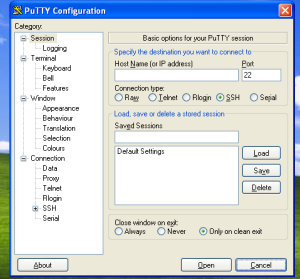
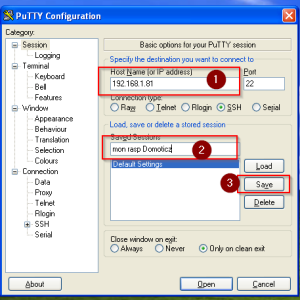

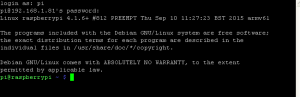
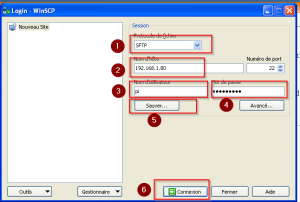

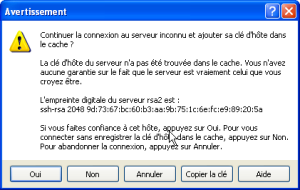
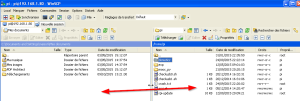
Bravo pour ce TUTO…….très clair et bien détaillé.
Juste une erreur de frappe qui s’est glissée si je peux me permettre dans la rubrique où on modifie l’IP en IP fixe. Il manque un espace entre pico et /etc….
message corrigé.
sudo pico /etc/network/interfaces
Merci encore, j’ai hate de lire la suite.
Bonsoir,
Merci pour les compliments et pour la relecture
La correction est faite
C’est génial pour débuter!
Merci beaucoup
Bonjour
Question idiote mais je débute car ras le bol d’ homelive et de ses factures.
J’ai commandé le nécessaire pour suivre à la lettre votre guide mais
une question me taraude l’esprit , il faut en premier lieu installer Raspbian
ou autre pour avoir un Raspberry pi opérationnel.
merci
Bonjour,
Félicitations de ton choix de Domoticz !!
Non pas besoin d’installer Raspbian, il suffit de telecharger les liens mentionnés dans l’article et tu récupères à la fois Domoticz et une Raspbian
Comme indiqué surle blog :
Merci
J’attends la livraison et t’informes des résultats de l’installation et espère ne pas avoir à trop
te solliciter en cas de problème mais ça devrait le faire .
a+
Bonjour,
J ai installé Domoticz en suivant votre procédure , c a dire en chargeant directement l’image depuis le site sourceforge (domoticz V2.3530) sur mon raspberry 2 tout neuf. (carte SD32 Go class 10).
Tout va bien côté Domoticz….J’ai installé un RFX433, je pilote mes volets etc…
Mais côté raspbian en mode de commande (CLI), mon clavier reste invariablement en qwerty (sur l’usb du raspberry). J’en ai ma claque car j’ai ‘tout’ essayé. sudo raspi-config fonctionne, je choisis bien les claviers Francais UTF8 etc…., mais rien n’y fait, je suis toujours en qwerty.
J’ai fait quelques tentatives sudo apt-get install console-data… etc mais console-data n’existe pas..
Quant à loadkeys fr —> fr n’existe pas. je ne sais plus quoi faire pour de cette installation raspbian/domoticz.
PS: en mode ssh depuis le pc, pas de souci.
Si vous avez une (des idées), je suis preneur. Merci beaucoup.
Bonjour,
J’ai charge l’image domoticz.img proposée a partir de sourceforge (domoticz V2.3530). Tout fonctionne, mais mon clavier reste toujours en qwerty malgre sudo raspi-config avec les clavier FR selectionnés.
J’en ai un peu marre. J’ai fait quelques tentatives de apt-get install console-data (qui n’existe pas), et loadkeys fr qui ne fonctionne pas non plus.
Mon fichier /etc/defaults/keyboard semble bon (clavier pc 105 international, français…).
Marre du qwerty…
Si vous avez une idee, je suis preneur. merci beaucoup.
Bonsoir
En effet une fois que le clavier et les locales on été changées cela doit fonctionner
a toutes fins utiles voici un lien http://www.tropfacile.net/doku.php/raspberry-pi/comment-passer-votre-raspberry-en-francais
bonsoir,
j’ai refait quelques tentatives (sudo raspi-config, loadkeys fr, setxkbmap etc….) redonnés dans votre lien, mais rien y fait. Mon clavier (usb /logitech) reste toujours en qwerty.
Je crois que je vais faire un raz de l’image domoticz rt reinstaller raspbiand’abord ‘, puis domoticz ensuite.
Merci pour l’aide. Tuto formidable pour Domoticz… qui fonctionne bien néanmoins.
Patrick
Bonjour, merci pour votre travail.
Je viens d’installer l’image et j’ai eu beaucoup de mal à mettre l’ip en statique, j’ai du aller sur un autre site pour trouver l’astuce qui semble marcher. J’avoue ne pas avoir compris pourquoi avec vos paramètres ça ne marchait pas (mise à jour de Rasbian ?) http://fr.sizious.com/2015/08/28/configurer-une-ip-fixe-sur-le-raspberry-pi-avec-raspbian-20150505/
Par contre pour « Wolfram » il me disait qu’il n’était pas installé… Vous l’avez peut-être supprimé de l’image depuis ?
Je me réjouis de bidouiller tout ça.. J’étais parti sur un projet à faire moi-même mais là je pense qu’il serait plus intéressant de réaliser seulement les connecteurs nécessaires à mes applications (J’aimerais améliorer les possibilités du Niko Home Control)
Bonjour
En effet les dernières versions utilisent le procédé décrit sur la page indiquée , je mets à jour l’article en question avec votre remarque
Quand a Wolfram en effet cela est maintenant normal
Et pour le DIY avec Domoticz on part d’une base à indice de bidouillabilité assez important pour couvrir beaucoup de besoins
Concernant la liaison avec WinSCP, ça marche mais que pour copier des fichiers du R.Pi vers le PC distant. Le contraire ne fonctionne pas pour moi (« open for write: permission denied »).
Une idée ?
Y aurait-il quelque chose à activer sur le R.Pi ?
Merci pour vos réponses.
le message (« open for write: permission denied ») te dit juste que l’utilisateur en question n’a pas le droit de copier les fichiers à l’emplacement que tu souhaite.
Il faut soit:
utiliser un utilisateur ayant plus de pouvoir
mettre les fichiers dans un endroit autorisé à cet utilisateur puis les déplacer à l’endroit final désiré ensuite et cela depuis le raspberry lui même .
J’ai bien saisi qu’il s’agit d’un problème de droits d’accès, mais y a-t-il justement un utilisateur par défaut ayant davantage de droits ?
J’ai testé avec admin ou même root avec différents mots de passe, mais rien n’y fait.
Avec root quand même ça devrait rouler
Quelle est ta distribution?
peut on acceder a l’interface graphique de desbian, je n’y arrive pas, après avoir installer lightdm, j’arrive à la page pour se logger, en utilisant pi ou root, l’écran devient noir comme si le bureau se charger et je reviens instantanéement à cette fameuse page de log. Que faut il ajouter? je souhaite utiliser un écran sur l’hdmi du raspberry pour autre appli.
Bonjour
Ici c’est plutot l’utilisation sans mode graphique qui est privilégiée, essaie sur un forum debian plutot
Bonjour,
j’ai un raspberry la première génération, j’ai suvi le tuto à la lettre plusieurs fois et testé sur plusieurs cartes, le raspberry ne boot pas avec cette image. j’ai mis une jessie et ça fonctionne.
une idée ?
merci
Bonjour,
je ne comprends pas, après avoir mis l’img j’arrive à faire toutes les manip en me branchant avec clavier et souris mais aucune connexion possible depuis putty, pourtant je vois le raspberry sur mon réseau.
Quelqu’un à déjà eu le problème.
Merci
bonjour
super tuto
de mon coter tout c’est bien passé pour installé par contre pas moyen d’installer mon USB stick Zwave
quand je tape sudo udevadm info –query=all –name=ttyUSB0
il me dit » no found »
une idée de comment on instal ?
bonjour
Suivant les versions de Linux le nom des ports changent USB0,USB1,ACM0,ACM1 …
Va voir dans le menu Configuration/Matériel et deroule la liste des ports , tu devrais y trouver le vrai nom de ton port pour l’assigner à un périphérique
Bonjour,
Merci pour ce tuto, je suis reparti d’une image fraiche après avoir essayé d’installé Domoticz sur un PI qui avait subi de (trop) nombreux tests.
Juste une remarque, sur l’image RaspBian Jessi Lite (2017-01-11), SSH n’est pas activé par défaut. Il faut donc passer par l’étape clavier et écran pour activer SSH.
Merci,
Erik
Bonjour
Je découvre votre tuto avec grand intérêt mais, j’ai peut être mal cherché, je n’arrive pas à trouver comment raccorder le PI à la sortie téléinfo de Linky. J’ai pourtant fait des recherches par mots clés. Tout est très bien expliqué pour l’installation logiciel, mais pas pour les branchements matériels des différent capteurs.
Ou puis-je avoir ces renseignements SVP ?
Merci pour ce tuto très instructif.
Bonjour Erik,
pour la partie SSH vous pouvez avant de insrerer la carte dans le raspberry mettre dans le fichier /etc/crontab une nouvelle ligne a la fin avec:
@reboot root /bin/systemctl start ssh
et le ssh démarrera automatiquement, puis activer ssh avec systemctl enable ssh
et enlevez la ligne de crontab
Bonjour
Merci pour les compliments 🙂
Concernant Linky pas de connaissances à ce sujet, essaie de voir dans le forum de easydomoticz si la question n’ pas été débattue
Bonjour.
Je suis d’accord avec toi Erik.
Je suis parti d’une carte SD avec Noobs dessus, et j’ai installé Raspbian lite .
Le SSH n’est pas activer par défaut.
Il faut utiliser un clavier/souris et écran hdmi.
Se logger en pi / raspberry, faire raspi-config, aller dans « advanced option », et mettre « Enable/disable remote command line access to your Pi using SSH » sur Enable.
Bonjour,
Je débute. Merci pour ce tuto impeccable.
Une autre solution pour la partie SSH : voici ce que j’ai trouvé :
For the people using Jessie Lite and Windows for creating the SD card: You can just add a (empty text) file name « ssh » onto the root of the SD card. Then SSH will be enabled on boot.
J’ai testé ça fonctionne.
Merci encore pour ce tuto
Bonjour,
je suis entrain de m’arracher les cheveux… j’ai installé domoticz sur le rpi2, sans soucis.
je ne peux par contre communiquer avec la pi, l’adresse ip ne me permet pas d’acceder au raspberry.
Avec putty, je n’arrive pas non plus à acceder au rpi…
je demande donc de l’aide pour avancer un peu dans mon projet.
depuis mon pc, avec l’adresse 127.0.0.1, je peux avoir acces à l’interface et je peux modifier l’état de mon sonoff passé en espeasy. mais rien si je me connecte directement sur le pi..
HElP!!
Bonjour,
Ben il faut que tu récupères l’adresse IP donnée à ton raspberry que tu utilisera dans putty, j’ai écris un truc comme cela :
ca devrait le faire
Bonjour
Dans reglages puis paramètres dans le premier onglet « système »
dans « reseaux locaux » mets 192.168.0.* et sauvegarde
Cela devrait fonctionner
bonsoir après mis à jour domotics ça fonctionne
merci quand meme
Bonjour
j’ai suivi le tuto d’ailleurs merci pour ce tuto clair.
Cependant j’ai du faire une erreur mais je ne l’a trouve pas.
Pour info ma configuration
PI 2
domoticz 3.8153
raspbian Stretch Lite 4.9 du 2017 08 16
je n’utilise pas winscp car je n’en ai pas besoin mon raspberry étant sur mon bureau où j’ai un écran et un clavier à disposition.
En effet je n’arrive pas à me connecter sur l’interface web de domoticz de puis mon pc qui est sur le même réseau local.
message d’erreur de chrome ERR_CONNECTION_REFUSED
les infos dans la barre http sont bonnes vérifier un nombre incalculable de fois.
sur le PI la commande service domoticz.sh status me dit que c’est activé.
Avez-vous une idée pour m’aider
merci d’avance
Bonjour et bravo pour votre travail. Je bloque pour ma part à l’accès au serveur web sur mon rpi3. ip ok vu dans advanced ip scanner. ping ok. Au cours du setup, j’ai réglé le port http en 8081 car déjà pris chez moi. Le navigateur me dit ‘connexion refusée’. Une idée ?
Bonjour,
Super tuto que j’ai suivi à la lettre.
Mais je rencontre le même problème que gali
impossible d’accéder à la page html de Domoticz :
dans la solution proposée de modifier l’adresse ip dans système de quels réglages parle t-on ?
Merci par avance pour votre aide
Pascal
Depuis que j’ai installé Domoticz, mon raspberry ne démarre plus.
Le boot bloque à :
Encore une appli qui installe plein de bordel…
Bonjour,
Aucun lien avec Domoticz.
C’est du Linux pur et dur
Une recherche sur google t’en convaincra et te donnera sans doute des pistes de recherhce
https://www.google.fr/search?q=+Failed+to+start+Avahi+mDNS%2FDNS-SD+Stack
Bonjour
Un reboot suffit parfois à relancer le service web correctement
Sinon le réglage c’est dans « Réglages » puis « Paramètres » et c’est la champ « Réseau locaux » dans lequel tu met l’adresse ou les adresses ip autorisées à accéder à Domoticz.
Tu peux aussi utiliser le caractère * pour préciser un joker d’ip
par exemple je suis en 192.168.1.qq_chose , j’ai mis 192.168.1.* dans ce champ pour autoriser tout navigateur à accéder à l’interface web de Domoticz
Bonjour
Un reboot suffit parfois à relancer le service web correctement
Sinon le réglage c’est dans « Réglages » puis « Paramètres » et c’est la champ « Réseau locaux » dans lequel tu met l’adresse ou les adresses ip autorisées à accéder à Domoticz.
Tu peux aussi utiliser le caractère * pour préciser un joker d’ip
par exemple je suis en 192.168.1.qq_chose , j’ai mis 192.168.1.* dans ce champ pour autoriser tout navigateur à accéder à l’interface web de Domoticz
Bonjour
Un reboot suffit parfois à relancer le service web correctement
Sinon le réglage c’est dans « Réglages » puis « Paramètres » et c’est la champ « Réseau locaux » dans lequel tu met l’adresse ou les adresses ip autorisées à accéder à Domoticz.
Tu peux aussi utiliser le caractère * pour préciser un joker d’ip
par exemple je suis en 192.168.1.qq_chose , j’ai mis 192.168.1.* dans ce champ pour autoriser tout navigateur à accéder à l’interface web de Domoticz
Bonjour, n’ayant pas accès à l’interface web, je ne vois pas où je peux trouver ce menu « réglages »…
Bonjour Patrice,
Merci de pour ta réponse:
Un reboot suffit parfois à relancer le service web correctement
Sinon le réglage c’est dans « Réglages » puis « Paramètres » et c’est la champ « Réseau locaux » dans lequel tu met l’adresse ou les adresses ip autorisées à accéder à Domoticz.
Tu peux aussi utiliser le caractère * pour préciser un joker d’ip
par exemple je suis en 192.168.1.qq_chose , j’ai mis 192.168.1.* dans ce champ pour autoriser tout navigateur à accéder à l’interface web de Domoticz
La modification du réglage se fait dans quel environnement ? sur le navigateur ? dans domoticz ? …?
Bonjour,
J’ai enfin trouvé la solution a mon pb d’accès à Domoticz via le navigateur web, il ne s’agissait pas d’un problème réseau mais tout simplement Domoticz ne se lançait pas, je m’en suis rendu compte en éditant le Status Domoticz: sudo service domoticz.ssh status
En retour un message me disant que la Librairie libssl.so…. n’était pas accessible. J’ai trouvé la solution sur le forum Domoticz (merci à benoistb)
La version JESSIE 4.9 lite en date du 2017-08-16 semble ne pas « embarquer » la librairie libssl.so.1.0.0. L’impact est qu’au lancement de domoticz, il y a un message d’erreur et Domoticz ne se lance pas donc KO. Le message est » libssl.so.1.0.0: cannot open shared object file »
Il faut installer la version de libssl1.0 , pour cela j’ai trouvé sur le forum domoticz les commandes suivantes directement sur le raspberry :
sudo wget http://ftp.nl.debian.org/debian/pool/ma … _armhf.deb
sudo dpkg -i libssl1.0.0_1.0.1t-1+deb8u6_armhf.deb
Ces commandes installent une ancienne version de libsll compatible avec la versio domoticz :
Version: 3.8153
Build Hash: 494fff7
Compile Date: 2017-07-30 12:19:41
puis
Bonjour à tous,
Pour ceux qui ont le souci de « connection refused » sur l’interface Web, voici un lien qui pourra vous aider.
Il manque une librairie SSL à installer manuellement
https://diyprojects.io/domoticz-installation-configuration-raspberry-pi-3-2/#.Wcd8SMirTic
Enjoy
Sach@Wolf
Bonjour ;
Super Tuto pour les débutants comme moi.
Question bête de jour : ça marche aussi avec un Raspberry version P3 ?
Merci .
Bonjour
Oui pareil !!
Bonjour, quelles sont les astuces pour la carte SD tienne dans le temps, je doit changer ma carte SD tout les ans !!! Et tout réinstaller a chaque fois. et comme c’est pour gérer mon chauffage c’est important. Évidemment je mets des bonne carte classe 10 Sandisk. le raspi c sympa, mais pour une utilisation en continue, je me demande si il faut pas trouver autre chose…. Ou le couper a la fin de la saison de chauffage, mais j’aimerai aussi surveiller la conso d’eau et d’elec.
MErci.
PS: dans la derniere version du 2017-11-29, y a t il le soucis sur la lib libssl ??
Bonjour
Des réponses ici https://easydomoticz.com/?s=sd+card
Bonjour,
J’ai trouvé ton site alors que je cherchais un tuto pour installer une station domotique sur un raspberry pie.
J’ai beaucoup apprécié ce tuto et sa simplicité, cependant une fois terminé je ne pouvais pas avoir accès à l’interface HTTP de DomoticZ, et ce pour la simple raison que la librairie « libssl1.0.0_1.0.1 » est manquante dans les dernieres versions de Raspbian.
J’ai donc cherché et trouvé les deux commandes pour me dépanner:
wget http://security.debian.org/debian-security/pool/updates/main/o/openssl/libssl1.0.0_1.0.1t-1+deb7u3_armhf.deb
sudo dpkg -i libssl1.0.0_1.0.1t-1+deb7u3_armhf.deb
Apres un « sudo reboot » tout était nickel: l’interface HTTP fonctionne !
Merci YellowRabbit pour la maj des commandes pour accéder à l’interface HTTP
Tout d’abord merci pour le tuto.
J’ai tout suivi et franchement à part quelques trucs à peine différents (dans la partie nettoyage essentiellement) tout se passe comme sur des roulettes.
Mais, parce qu’il y a toujours un mais…
Dans la partie WinSCP, j’ai tapé mon IP fixe dans « nom d’hôte » ==> est-ce bien ça ?
Partant du principe que oui pour aller à la suite si c’était ça, j’ai une erreur du logiciel me disant :
le serveur a rejeté la connexion SFTP, mais accepte les connexions FTP.
Voulez-vous utiliser le protocole FTP plutôt que le protocole SFTP ? Privilégiez l’utilisation de cryptage.
Une idée du pourquoi ?
merci encore
Bonjour et merci des compliments !
Pour le message d’erreur es tu sur d’avoir activé ssh sur ton raspberry ?
Ca ressemble fot à cela
Bonjour Patrice,
Encore merci pour l’aide que tu apportes à tous ceux qui écrivent ici bas 🙂
Même s’il est probable que tu n’en doutais pas ou peu, félicitations tu avais vu juste^^
J’avais cru, à tord, que d’installer libssl1.0.0_1.0.1t–1+deb7u3_armhf.deb c’était justement pour pouvoir activer le SSL. Après relecture et meilleure compréhension, je me suis rendu compte que non.
Je bute maintenant depuis deux soirs sur l’impossibilité de me connecter à distance. J’ai beau chercher dans le forum et celui de domoticz… je ne trouve pas.
Cependant j’ai découvert hier quelque chose qui pourrait t’aiguiller. Si cela devait se poursuivre je ferai un poste sur le forum pour une meilleur lisibilité et rester sur le sujet. Mais comme je pense qu’il s’agit d’une erreur de ma part, ça pourrait peut être servir aussi ici^^
Voila je n’arrive pas à me connecter à distance du tout en utilisant monIPpublique:8080 ou 443. Mais j’ai également remarqué hier soir que je n’arrive pas à me connecter au 443 depuis mon réseau. un 192.168.0.30:8080 fonctionne mais un 192.168.0.30:443 non…
du coup je ne sais pas si c’est un problème de port (dans ce cas rien à faire ici) ou de configuration du Rpi.
Saurais-tu m’aiguiller stp ?
Bonjour
Merci pour ce tuto. Petite actualisation de version. Pour rasbian Stretch il faut la dernière version de la librairie libssl1.0.0_1.0.1t-1+deb8u7_armhf.deb et là c’est tout bon.
Bonjour
Si l’acces que tu tenyes au 443 est pour domoticz , il faut savoir que dans la config
dans /etc/init.d/domoticz.sh
il te faut peut etre activer l’utilisation du 443 en plus du 8080
Decommente la ligne en question et relance le PI , ca devrait le faire
DAEMON_ARGS= »$DAEMON_ARGS -www 8080 -loglevel=1″
DAEMON_ARGS= »$DAEMON_ARGS -sslwww 443″
DAEMON_ARGS= »$DAEMON_ARGS -log /var/log/domoticz.log »
Bonjour Patrice.
J’avais utilisé Domoticz sur un Raspberry Pi Modèle B Révision 2
Et je voulais faire de même sur un PI zéro W afin d’avoir la com sans le câble et un truc réduit.
J’ai donc voulu réinstallé Domoticz sur une version Strech et non Jessie.
Et effectivement , soucis lors de l’ouverture du site en http//:ton_adresse:port.
J’ai lu beaucoup et essayé mais rien n’as marché , jusqu’à trouvé ce site.
Le message de Bird du Jeudi 9 Novembre 2017 explique comment avoir acces au dernières sources de Jessie . Du coup on as la dernieres version de :Préparation du dépaquetage de …/libssl1.0.0_1.0.1t-1+deb8u7_armhf.deb …
Au final cela a tous solutionné chez moi.
Bonjour
Attention avec Debian 9… la librairie est maintenant :
http://security-cdn.debian.org/debian-security/pool/updates/main/o/openssl1.0/libssl1.0.2_1.0.2s-1~deb9u1_armhf.deb